Како користити Екцел функцију хипервезе
Функција хипервезе(Hyperlink) ствара пречице које скачу на другу локацију. Функција хипервеза(Hyperlink) може да креира везе ка радним свескама, документима ускладиштеним на мрежном серверу, интранету или интернету када кликнемо на ћелију са функцијом хипервезе(Hyperlink) . Екцел(Excel) ће отворити наведени документ или отићи на наведену локацију. Формула за функцију хипервезе(Hyperlink) је: ХИПЕРЛИНК (локација_везе, [пријатељско_име])(HYPERLINK (link_location, [friendly_name])) .
Синтакса за функцију хипервезе(Hyperlink Function)
- Линк_лоцатион(Link_location) : Путања и име датотеке за отварање, обавезни су.
- Фриендли_наме(Friendly_name) : Текст везе или број приказан у ћелији. Фриендли_наме(Friendly_name) је опционо.
Овај чланак ће објаснити како да направите хипервезу у Екцел радном листу помоћу функције хипервезе(Hyperlink) .
Како користити Екцел функцију хипервезе
У овом водичу ћемо направити хипервезу за неке историјске личности у табели.
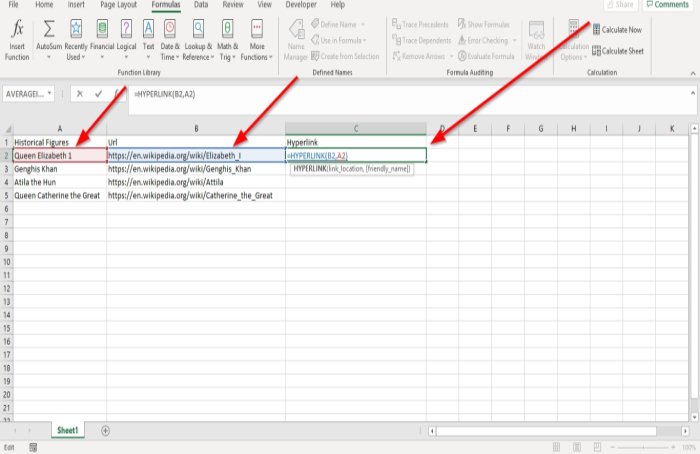
Кликните(Click) на ћелију у којој желите да буде резултат.
Унесите формулу =HYPERLINK , а затим заграда.
Унећемо Линк_лоцатион(Link_location) . У примеру (погледајте на горњој слици) где видите УРЛ адресе(URL) сајтова, откуцајте Б2(B2) јер се сајт на који желите да повежете налази у колони УРЛ .(URL)
Сада унесите Фриендли_наме(Friendly_name) . Пријатељско име ће бити подаци који се налазе у колони историјске личности. Унесите А2(A2) јер желимо да повежемо податке у колони УРЛ(URL) -а и историјских личности. Затвори заграду.

Притисните Ентер(Enter ) и видећете свој резултат.
Претпоставимо(Suppose) да желите да видите резултате за друге податке користећи функцију хипервезе(Hyperlink) . Кликните(Click) на ћелију и превуците је надоле.

Друга опција је да одете на Формула(Formula)(Formula) . У групи Библиотека функција(Function Library) кликните на Тражи и референца(Lookup and Reference) ; у падајућем менију изаберите Хиперлинк. (Hyperlink.) Појавиће се дијалог Аргументи функције .(Function Arguments)

У дијалогу Аргументи функције(Function Arguments) , где видите Линк_лоцатион(Link_location) , откуцајте ћелију Б2(B2) у поље за унос.
Где видите Фриендли_наме(Friendly_name) , откуцајте ћелију А2(A2 ) у поље за унос.

Кликните, ОК(OK) ; видећете резултат.
Надам се да ово помаже.
Related posts
Како користити финансијску функцију трајања у Екцел-у
Како користити функцију Репт у Екцелу
Како користити ДЦОУНТ и ДЦОУНТА функцију у Екцел-у
Како користити функцију РАНДБЕТВЕЕН у Екцел-у
Како користити функцију ТИПЕ у Екцел-у
Како користити функцију ДГЕТ у Екцел-у
Како замрзнути и поделити окна у Екцел радним листовима
Како зауставити или искључити дељење радне свеске у Екцел-у
Како користити функцију НЕТВОРКДАИС у Екцел-у
Како направити организациони дијаграм у Екцелу
2 начина за коришћење Екцел-ове функције транспоновања
Како уметнути динамички графикон у Екцел табелу
Како користити функцију Перцентиле.Екц у Екцел-у
Како користити ПМТ функцију у Екцелу
Како користити функцију ХЛООКУП у Мицрософт Екцел-у
Како додати или збројити време у Мицрософт Екцел-у
Како користити функцију ИСОДД у Екцел-у
Водич за Мицрософт Екцел, за почетнике
Како променити подразумевани формат датотеке за чување у Ворд, Екцел, ПоверПоинт
Како додати линију тренда у радни лист Мицрософт Екцел-а
